如何将jpg图片大小压缩?4种压缩方法分享
如何将jpg图片大小压缩?在数字时代,JPG图片无处不在,从社交媒体分享到网页展示,它们承载着丰富的信息。然而,高分辨率的JPG图片往往体积庞大,不仅占用存储空间,还会影响网络传输速度。因此,掌握JPG图片压缩技巧十分重要。本文将为你详细介绍四种常用的JPG压缩方法,助你更好地应对图片大小的烦恼。

方法一:使用迅捷压缩在线网站
一款简单易用的在线工具,无需安装任何软件,只要有网络连接,随时随地都可以使用。它支持批量压缩图片,能够快速处理多个文件,大大节省了时间。此外,该网站还提供了多种压缩选项,用户可以根据自己的需求选择不同的压缩程度,既能保证图片质量,又能有效减小文件大小。
使用方法:
1.进入在线网站,找到页面中的【图片压缩】按钮,点击即可进入对应的功能页面。
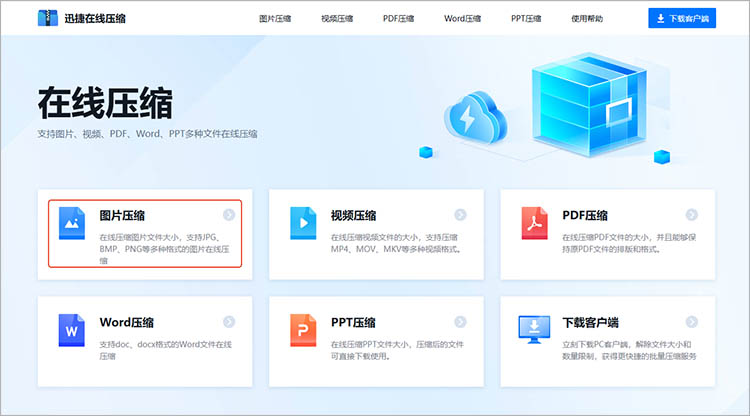
2.根据压缩需求,选择合适的压缩模式。然后,点击【选择图片】按钮,上传需要压缩的图片文件。
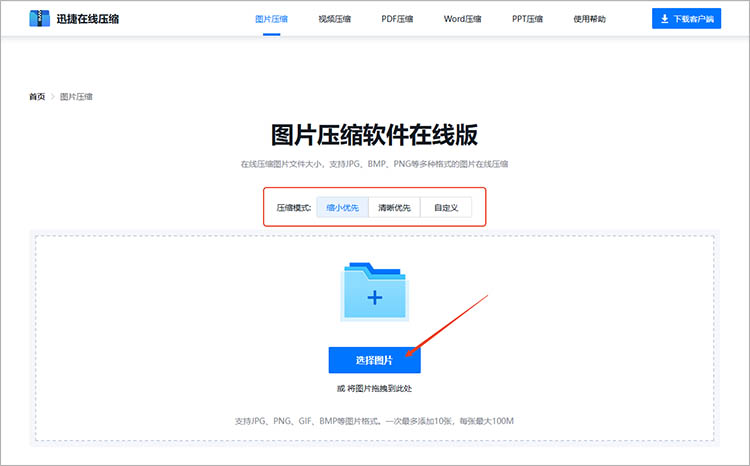
3.图片上传完成后,网站就会自动开始进行压缩处理,耐心等待一段时间后,点击【下载】就可以将压缩后的图片保存到设备中。
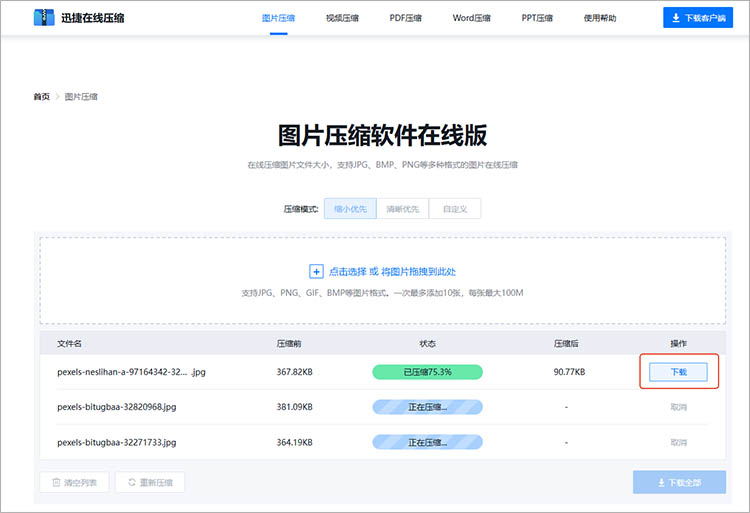
方法二:使用迅捷PDF转换器在线网站
迅捷PDF转换器在线网站也具备一定的图片处理功能,可以将JPG图片转换为PDF格式,同时在转换过程中实现图片的压缩。这种方法不仅可以减小图片文件大小,还能将图片转换为 PDF 格式,方便在不同设备上查看和打印。
使用方法:
1.在网站的【文档处理】一栏中找到【图片压缩】,点击进入。
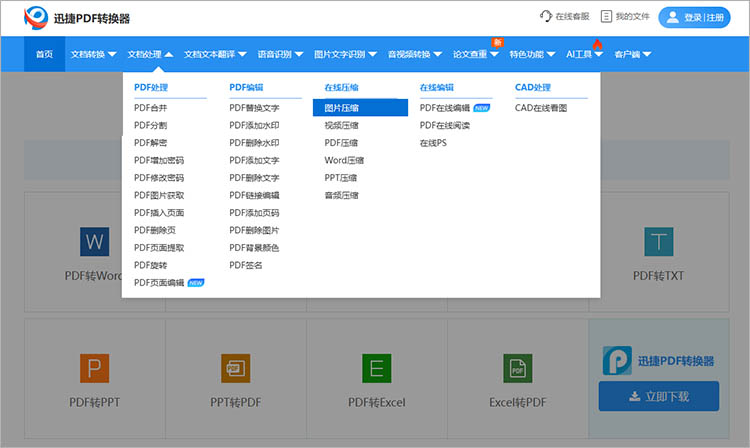
2.通过【点击选择文件】按钮,上传需要处理的图片文件,支持JPG、PNG、BMP等格式。
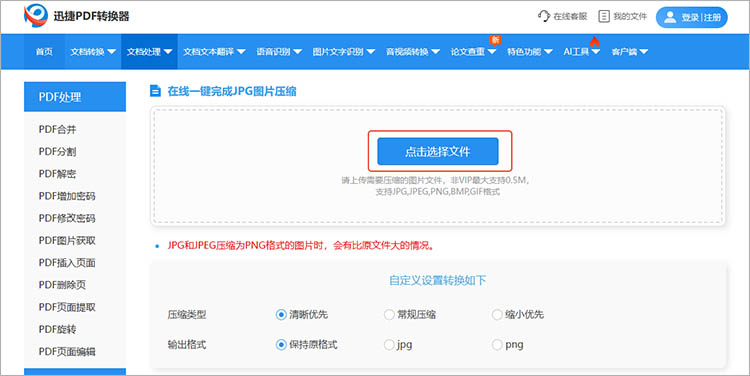
3.选择合适的压缩类型和输出格式,点击【开始压缩】等待网站完成处理。
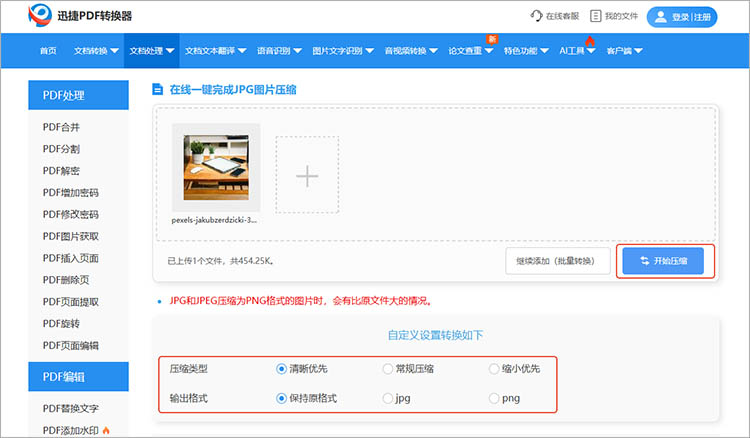
方法三:使用迅捷图片转换器
一款专业的图片处理软件,集图片压缩、格式转换、编辑等功能于一体。提供更丰富的图片处理功能,可以自定义压缩参数,灵活控制压缩效果,满足用户的各类压缩需求。
使用方法:
1.启动软件,找到【图片压缩】功能,点击进入后将需要压缩的图片上传。
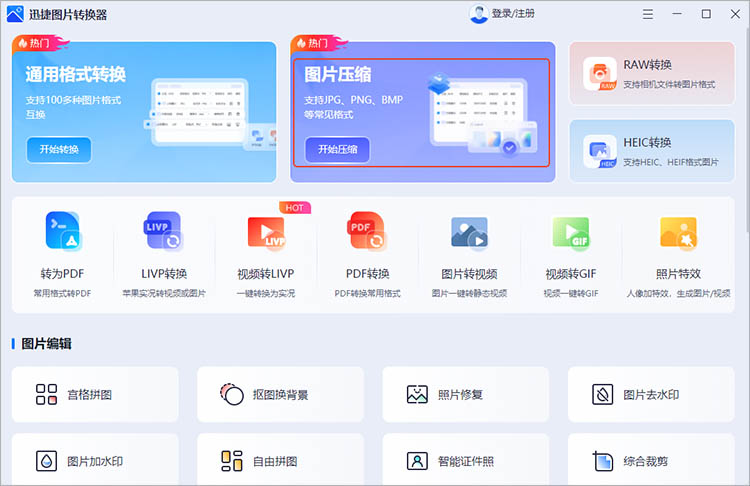
2.在压缩界面中,根据需要对压缩模式、输出格式等内容进行调整。
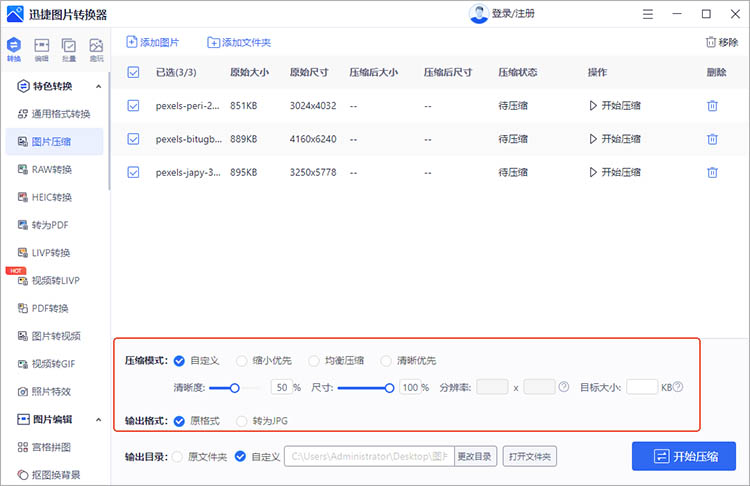
3.调整完成后,点击【开始压缩】软件将自动开始运行,压缩后的图片也会被直接保存到设备中。
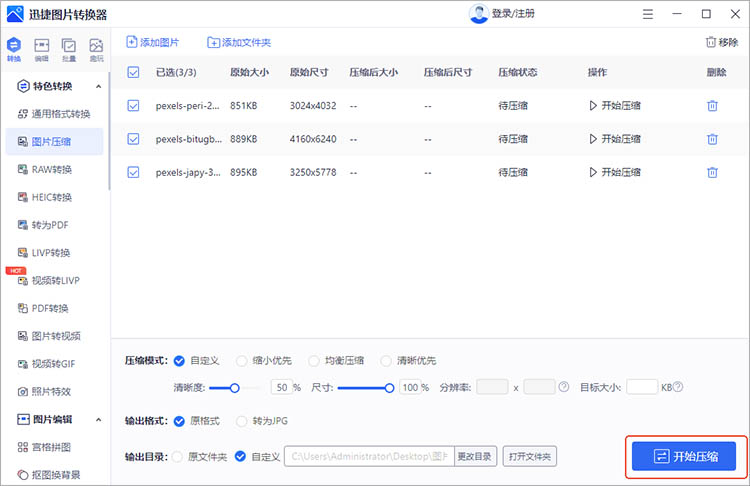
方法四:使用Photoshop
Photoshop广泛应用于设计、摄影等领域,它不仅可以对图片进行编辑、修饰,还可以通过调整图片的分辨率、颜色模式、图像大小等参数来实现图片的压缩。Photoshop还支持多种图片格式的保存,方便用户根据不同的使用场景选择合适的格式。
使用方法:
1.使用Photoshop打开需要压缩的JPG图片。
2.选择【文件】-【导出】-【存储为Web所用格式】。在弹出的对话框中,选择“JPG”格式。调整【品质】滑块,降低品质可以减小文件大小,但会损失图片质量。预览窗口会实时显示压缩后的效果。
3.可以调整其他参数,如优化、渐进等,进一步优化压缩效果。点击【存储】按钮,保存压缩后的JPG图片。
掌握“如何将jpg图片大小压缩”的技巧,能有效解决存储与传输难题。无论是追求便捷的在线工具,还是需要精细控制的专业软件,本文提供的四种方法都能满足不同场景下的压缩需求。合理运用这些技巧,在保障图片基本观感的前提下显著减小体积,让你的存储空间更宽裕。现在就开始尝试,轻松管理你的JPG图片吧!
相关文章
pdf压缩大小方法有哪些?介绍5种常见技巧
pdf压缩大小方法有哪些?PDF文件作为一种常用的文档格式,因其跨平台兼容性和保护文档内容不被轻易修改的特点,而被广泛应用于工作和学习中。然而,PDF文件在某些情况下体积较大,不仅占用存储空间,也影响了传输和下载的效率。接下来,本文将大家详细介绍五种常见且高效的PDF压缩技巧,帮助有需要的小伙伴们轻松应对文件体积过大的挑战。
pdf文件大怎么压缩?这里有4种实用的方法
pdf文件大怎么压缩?在处理日常办公或学习时,我们经常会遇到体积庞大的PDF文件,这些文件不仅占用了大量的存储空间,还在传输过程中造成不便。为了解决这个问题,本文将介绍四种实用的PDF压缩方法,无论你是需要快速减小文件大小以发送邮件,还是希望优化存储空间管理,这些方法都将为你提供便捷的选择,让你的PDF处理更加得心应手。
pdf如何压缩文件大小?4种方法轻松完成
pdf如何压缩文件大小?PDF因其良好的兼容性和稳定性成为广泛使用的文档格式,然而由于PDF文件中可能包含图像、大量文本和复杂的排版,文件体积往往较大。这不仅对存储空间带来压力,也在很大程度上影响了文件的传输与分享。为了提升工作的效率,我们常常需要对PDF文件进行压缩。本文将介绍四种简单有效的PDF压缩方法,帮助大家轻松降低文件大小,提升日常办公效率。
pdf怎么压缩的小一点?3大实用妙招让你压缩无忧!
在数字化办公蔚然成风的今天,PDF压缩已成为一项不可或缺的文档处理技能。它不仅能有效缩减文件体积,提升传输效率,还能更好地适配不同平台对文件大小的限制要求。那你知道pdf怎么压缩的小一点吗?又有哪些值得推荐的方法呢?下面,让我们来一同探寻。
pdf格式的文件怎么压缩?4种实用方法让你事半功倍!
在数字化办公日益普及的当下,PDF压缩已成为提升效率的关键技能,不仅能有效缩减文件体积,还有助于加快传输速度、满足特定平台要求。那你知道pdf格式的文件怎么压缩吗?本文将介绍4种实用方法,帮助轻松实现PDF压缩,有需要的快接着往下看~

 ”
” ”在浏览器中打开。
”在浏览器中打开。

